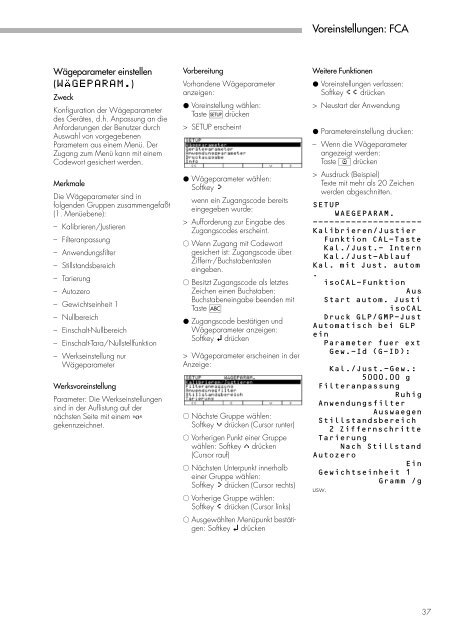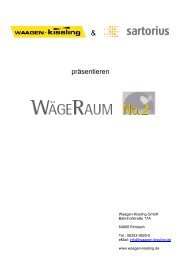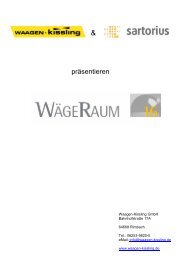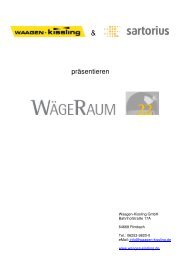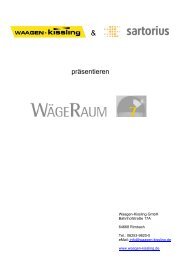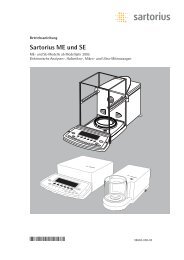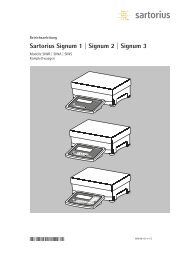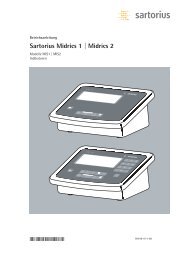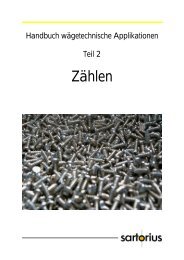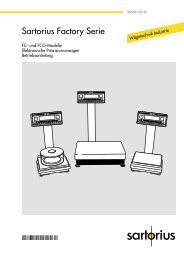Bedienungsanleitung mit Ma?skizze zu dieser Waage
Bedienungsanleitung mit Ma?skizze zu dieser Waage
Bedienungsanleitung mit Ma?skizze zu dieser Waage
Erfolgreiche ePaper selbst erstellen
Machen Sie aus Ihren PDF Publikationen ein blätterbares Flipbook mit unserer einzigartigen Google optimierten e-Paper Software.
Wägeparameter einstellen<br />
(WÄGEPARAM.)<br />
Zweck<br />
Konfiguration der Wägeparameter<br />
des Gerätes, d.h. Anpassung an die<br />
Anforderungen der Benutzer durch<br />
Auswahl von vorgegebenen<br />
Parametern aus einem Menü. Der<br />
Zugang <strong>zu</strong>m Menü kann <strong>mit</strong> einem<br />
Codewort gesichert werden.<br />
Merkmale<br />
Die Wägeparameter sind in<br />
folgenden Gruppen <strong>zu</strong>sammengefaßt<br />
(1. Menüebene):<br />
– Kalibrieren/Justieren<br />
– Filteranpassung<br />
– Anwendungsfilter<br />
– Stillstandsbereich<br />
– Tarierung<br />
– Autozero<br />
– Gewichtseinheit 1<br />
– Nullbereich<br />
– Einschalt-Nullbereich<br />
– Einschalt-Tara/Nullstellfunktion<br />
– Werkseinstellung nur<br />
Wägeparameter<br />
Werksvoreinstellung<br />
Parameter: Die Werkseinstellungen<br />
sind in der Auflistung auf der<br />
nächsten Seite <strong>mit</strong> einem »ο«<br />
gekennzeichnet.<br />
Vorbereitung<br />
Vorhandene Wägeparameter<br />
anzeigen:<br />
§ Voreinstellung wählen:<br />
Taste M drücken<br />
> SETUP erscheint<br />
§ Wägeparameter wählen:<br />
Softkey O<br />
wenn ein Zugangscode bereits<br />
eingegeben wurde:<br />
> Aufforderung <strong>zu</strong>r Eingabe des<br />
Zugangscodes erscheint.<br />
$ Wenn Zugang <strong>mit</strong> Codewort<br />
gesichert ist: Zugangscode über<br />
Ziffern-/Buchstabentasten<br />
eingeben.<br />
$ Besitzt Zugangscode als letztes<br />
Zeichen einen Buchstaben:<br />
Buchstabeneingabe beenden <strong>mit</strong><br />
Taste a<br />
§ Zugangscode bestätigen und<br />
Wägeparameter anzeigen:<br />
Softkey l drücken<br />
> Wägeparameter erscheinen in der<br />
Anzeige:<br />
$ Nächste Gruppe wählen:<br />
Softkey q drücken (Cursor runter)<br />
$ Vorherigen Punkt einer Gruppe<br />
wählen: Softkey Q drücken<br />
(Cursor rauf)<br />
$ Nächsten Unterpunkt innerhalb<br />
einer Gruppe wählen:<br />
Softkey O drücken (Cursor rechts)<br />
$ Vorherige Gruppe wählen:<br />
Softkey o drücken (Cursor links)<br />
$ Ausgewählten Menüpunkt bestätigen:<br />
Softkey l drücken<br />
Voreinstellungen: FCA<br />
Weitere Funktionen<br />
§ Voreinstellungen verlassen:<br />
Softkey oo drücken<br />
> Neustart der Anwendung<br />
§ Parametereinstellung drucken:<br />
– Wenn die Wägeparameter<br />
angezeigt werden:<br />
Taste p drücken<br />
> Ausdruck (Beispiel)<br />
Texte <strong>mit</strong> mehr als 20 Zeichen<br />
werden abgeschnitten.<br />
SETUP<br />
WAEGEPARAM.<br />
--------------------<br />
Kalibrieren/Justier<br />
Funktion CAL-Taste<br />
Kal./Just.- Intern<br />
Kal./Just-Ablauf<br />
Kal. <strong>mit</strong> Just. autom<br />
.<br />
isoCAL-Funktion<br />
Aus<br />
Start autom. Justi<br />
isoCAL<br />
Druck GLP/GMP-Just<br />
Automatisch bei GLP<br />
ein<br />
Parameter fuer ext<br />
Gew.-Id (G-ID):<br />
Kal./Just.-Gew.:<br />
5000.00 g<br />
Filteranpassung<br />
Ruhig<br />
Anwendungsfilter<br />
Auswaegen<br />
Stillstandsbereich<br />
2 Ziffernschritte<br />
Tarierung<br />
Nach Stillstand<br />
Autozero<br />
Ein<br />
Gewichtseinheit 1<br />
Gramm /g<br />
usw.<br />
37